Instalar o Kitematic no Windows 10, 8 e 7 todas as edições? GUI para Docker
Neste post, mostrarei como instalar o Kitematic no Windows 10, 8 e 7 todas as edições. Kitematic é uma GUI do Docker que facilita o gerenciamento de contêineres do Docker. Anteriormente, expliquei o que é o Docker e como ele pode facilitar a vida dos proprietários de servidores domésticos. Além disso, também mostramos como instalar o Docker no Windows 10 Pro / Ent de 64 bits e em outras edições , bem como no Ubuntu . Ontem, vimos como instalar o SickRage no Docker na linha de comando. Mas, embora seja fácil, e se você tivesse uma GUI para Docker que facilite a instalação e o gerenciamento de contêineres? É disso que trata a Kitematic. Parece emocionante? Vamos ver como instalar o Kitematic no Windows 10, 8 e 7 todas as edições.
Leitura obrigatória: Servidor de Mídia Doméstico Smart Ultimate com Docker e Ubuntu 18.04 - Básico
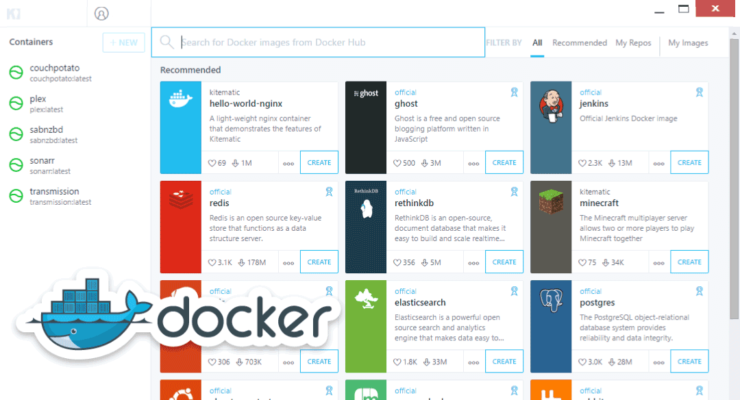
Kitematic é uma GUI do Docker que facilita o gerenciamento de contêineres
Índice [ ocultar ]
- Instale o Kitematic no Windows - GUI para Docker
- Instale o Kitematic no Windows 10 Pro, Ent e Edu do Windows 10
- Crie uma pasta Kitematic
- Faça o download do Kitematic para Windows
- Extraia o Kitematic para Windows
- Instale o Kitematic no Windows 7, 8 e 10 (32 bits, 64 bits não Pro / Ent / Edu)
- Comece a usar o Kitematic no Windows
INSTALE O KITEMATIC NO WINDOWS - GUI PARA DOCKER
Na minha opinião, mesmo se você é um profissional de linha de comando, a GUI do Kitematic Docker pode acelerar significativamente a criação e o gerenciamento de contêineres do docker. O método para configurar o Kitematic no Windows depende da versão e edição do Windows. Este guia aborda os dois cenários: A) como instalar o Kitematic nas edições Professional, Enterprise e Education do Windows 10 e B) Windows 7 (todas as edições), 8 (todas as edições, Windows 10 de 32 bits e Windows 10 de 64 bits) bit não Pro / Ent / Edu. Se você usa o VirtualBox ou o VMware para outros aplicativos de virtualização, o método B é o caminho a seguir, independentemente da versão e edição do Windows.
A. INSTALE O KITEMATIC NO WINDOWS 10 PRO, ENT E EDU DO WINDOWS 10
Nos Windows 10 Pro, Ent e Edu de 64 bits, o Hyper-V pode ser ativado. Isso permite que o Docker seja instalado nativamente. Isso, no entanto, não oferece a opção de instalar o Kitematic no Windows durante a instalação do Docker. Não tema, a configuração da GUI Kitematic para Docker é bastante fácil.
1. Crie uma pasta Kitematic
Primeiro, crie uma pasta para instalar o kitematic no Windows 10. Navegue C:\Program Files\Docker e crie uma nova pasta chamada Kitematic, como mostrado abaixo.
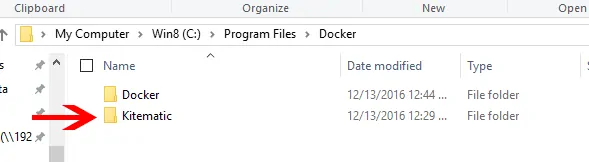
Você pode receber um aviso de segurança do Windows porque está modificando uma pasta protegida. Ignore o aviso e pressione “Continuar”.
2. Faça o download do Kitematic para Windows
Verifique se o Docker está em execução. Caso contrário, execute-o no menu de aplicativos do Windows. Aguarde cerca de um minuto para o mecanismo do Docker iniciar. Em seguida, clique com o botão direito do mouse no ícone da bandeja do Docker e clique em “Abrir Kitematic”, conforme mostrado na figura abaixo.
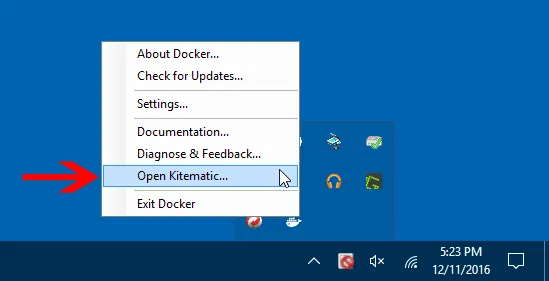
Clique com o botão direito do mouse no ícone da bandeja do docker e abra o Kitematic
Você verá uma solicitação para baixar o Kitematic for Windows. Clique em “Download”.
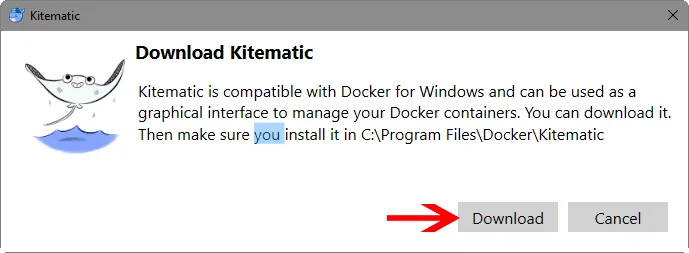
Faça o download do Kitematic no Windows
O Kitematic será baixado como Kitematic-Windows.zip arquivo. Salve-o em um local conhecido.
2. Extraia o Kitematic para Windows
O próximo passo é o passo principal, você deverá extrair o Kitematic-Windows.zip para o seguinte local:
C: \ Arquivos de programas \ Docker \ Kitematic
Clique com o botão direito do mouse Kitematic-windows.zip e selecione “Extrair tudo”. Na janela exibida, especifique o caminho de extração, como mostrado abaixo:
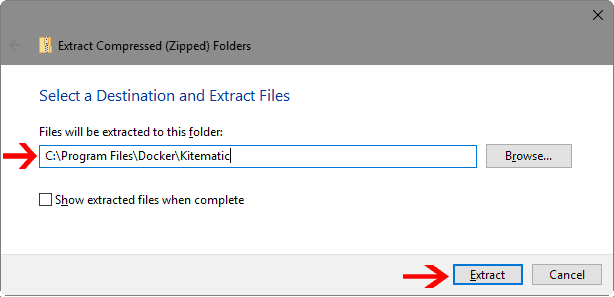
Extrair Kitematic para Windows
Observe que a pasta de extração padrão aparecerá como “Kitematic-Windows”. Você terá que alterar manualmente o caminho correto mostrado acima e pressionar “Extrair”. É isso aí. Agora você configurou o Kitematic no Windows 10.
Guias recomendados:
- O Docker Book: Containerization é a nova virtualização
- Livro de receitas do Docker: soluções e exemplos
B. INSTALE O KITEMATIC NO WINDOWS 7, 8 E 10 (32 BITS, 64 BITS NÃO PRO / ENT / EDU)
Se você não possui a edição Pro / Ent / Edu do Windows 10 de 64 bits ou a possui, mas deseja usar a virtualização VirtualBox ou VMware para outros aplicativos, será necessário instalar a Kitematic GUI for Docker usando esse método, que é muito mais simples. que o método A. Nesta versão do Windows, a instalação do Kitematic é feita através do Docker ToolBox. Durante a instalação do Docker com o Docker Toolbox, você também terá a opção de instalar o Kitematic. Caso contrário, siga nosso guia de instalação do Docker com Docker Toolbox, faça o download do Docker Toolbox e execute o instalador. Quando apresentado aos componentes do Docker Toolbox para instalação, verifique se “Kitematic for Windows” está marcado, conforme mostrado abaixo.
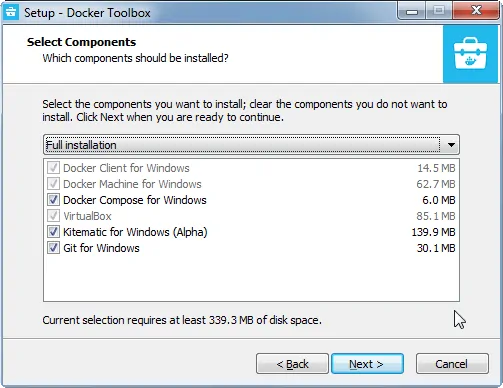
Selecione os componentes da caixa de ferramentas do Docker a serem instalados
Desmarque os componentes que você já possui e conclua a instalação para configurar o Kitematic no Windows 7, 8 e 10 (algumas edições).
Comece a usar o Kitematic no Windows
Agora que você possui o Kitematic no Windows, abra-o no ícone da bandeja do sistema do Docker (se o método A foi usado) ou no menu Aplicativos (se o método B foi usado). Se você usou o método B, o Kitematic irá parar no meio do caminho durante o início com um erro. Pressione “Use VirtualBox” para continuar iniciando o Kitematic. Após o início bem-sucedido, você verá a tela de registro / login do Docker Hub. Registre-se ou faça login, como mostra a figura abaixo. Você também pode optar por pular esta etapa usando o botão “Pular para agora”.
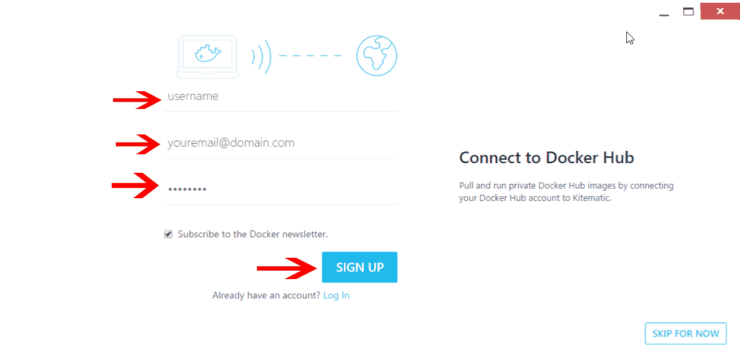
Registre-se na conta do Docker Hub
Depois de fazer o login, uma nova palavra de possibilidades é a ponta dos dedos. Você pode instalar qualquer um dos contêineres oficiais do docker listados na tela inicial da Kitematic ou procurar o aplicativo em contêiner (por exemplo, Sonarr) e criar um novo contêiner, como mostrado abaixo.
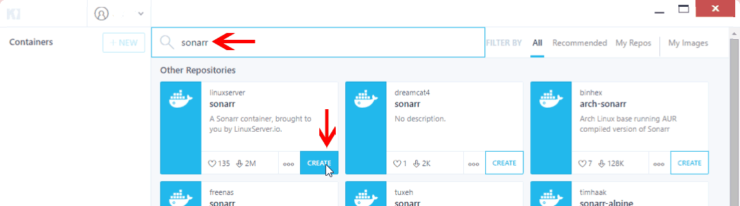
Instalar aplicativos em contêiner no Docker Hub
Certifique-se de instalar apenas contêineres de membros da comunidade conhecidos ou com classificações / downloads altos. O Docker isola completamente os contêineres do SO subjacente. Portanto, você não pode prejudicar seu sistema operacional. Assim, você pode instalar e destruir contêineres como desejar, sem causar danos. Então vá em frente, instale o Kitematic no Windows e aproveite o gerenciamento de seus contêineres com a incrível GUI do Docker.
Author: ANAND